In dieser Übung ändern Sie handgeschriebenen Rastertext in AutoCAD-Text und fügen ihn in die Zeichnung ein.
Zu diesem Vorgang gehören die folgenden Schritte:
- Eingeben von Parametern für die Erkennungsfunktion.
- Auswählen einer handschriftlichen Notiz im Rastertext durch Zeichnen eines Polygons.
- Vornehmen von Korrekturen am erkannten Text mit den Werkzeugen im Fenster Text prüfen.
- Einfügen des AutoCAD-MTexts in die Zeichnung in einem bestimmten Winkel.
Verwandte Übungen
Stellen Sie vor dem Ausführen dieser Übung sicher, dass die AutoCAD Raster Design toolset-Optionen entsprechend der Beschreibung in Übung Übung A1: Festlegen von AutoCAD Raster Design Toolset-Optionen festgelegt sind.
Öffnen der Zeichnungsdatei für diese Übung
Übung
- Öffnen Sie im Ordner ..\Program Files\Autodesk\ApplicationPlugins\RasterDesign2024.Bundle\Contents\Tutorials\Tutorial9 die Zeichnungsdatei textrec_03.dwg.
Auswählen eines einzufügenden Bilds
- Klicken Sie zum Anzeigen des Dialogfelds Bild einfügen in der Multifunktionsleiste auf die Registerkarte Rasterwerkzeuge
 Gruppe Einfügen und Schreiben
Gruppe Einfügen und Schreiben  Einfügen
Einfügen  .
.
- Wählen Sie im Dialogfeld Bild einfügen aus der Liste Dateityp die Option Alle Bilddateien.
- Wechseln Sie gegebenenfalls in den Ordner ..\Program Files\Autodesk\ApplicationPlugins\RasterDesign2024.Bundle\Contents\Tutorials\Tutorial9. Wählen Sie die Bilddatei text_rec_hand.tif.
- Klicken Sie im Bereich Einfügeoptionen auf Schnell einfügen und Auf Bild zoomen. Klicken Sie auf Öffnen.
Das Bild wird eingefügt.
Konvertieren von handgeschriebenem Rastertext in AutoCAD-Text
- Um das Dialogfeld Texterkennung einrichten anzuzeigen, klicken Sie in der Multifunktionsleiste auf die Registerkarte Rasterwerkzeuge
 Gruppe Text vektorisieren und erkennen
Gruppe Text vektorisieren und erkennen  Dropdown-Menü OCR
Dropdown-Menü OCR  Optische Zeichenerkennung (OCR) einrichten
Optische Zeichenerkennung (OCR) einrichten  .
.
- Wählen Sie im Dialogfeld Texterkennung einrichten im Abschnitt Eingabe die folgenden Einstellungen:
- Als Auswahlform wählen Sie Polygonal.
- Wählen Sie das Wörterbuch für die Rechtschreibung aus.
- Wählen Sie aus der Liste Rechtschreibsprache die Option Deutsch.
- Wählen Sie das benutzerdefinierte AutoCAD-Wörterbuch aus.
- Klicken Sie auf Sprachspez. Zeichensatz und wählen Sie Deutsch.
- Aktivieren Sie unter Erkennen die Kontrollkästchen Großschreibung, Zahlen, Satzzeichen und Verschiedenes.
- Nehmen Sie im Bereich AutoCAD-Ausgabe die folgenden Einstellungen vor:
- Als Ausgabetyp wählen Sie MText.
- Als Texthöhe wählen Sie Angegebene Höhe.
- Als AutoCAD-Stil wählen Sie Notiz.
- Als Entfernungsmethode wählen Sie Radieren.
- Deaktivieren Sie unter Überprüfungsanzeige die Kontrollkästchen für Kursiv, Unterstrichen und Überprüfung aktivieren.
- Klicken Sie auf OK.
- Klicken Sie in der Multifunktionsleiste auf die Registerkarte Rasterwerkzeuge
 Gruppe Text vektorisieren und erkennen
Gruppe Text vektorisieren und erkennen  Dropdown-Menü OCR
Dropdown-Menü OCR  Text erkennen
Text erkennen  .
.
- Vergrößern Sie die handgeschriebene Notiz im oberen rechten Abschnitt der Zeichnung.
- Geben Sie in die Befehlszeile w für Winkel und 339 für den Drehungswinkel des Texts ein.
- Zeichnen Sie ein Polygon um den Text innerhalb der Umgrenzung und drücken Sie anschließend die Eingabetaste, um das Polygon fertig zu stellen.
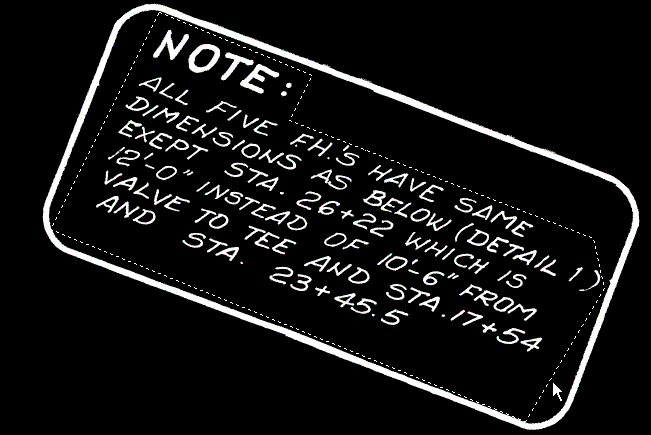
Das Fenster Text prüfen wird geöffnet.
- Überprüfen Sie im Editor-Fensterbereich (unten) die markierten Textstellen. Sie können Text direkt im Editor-Fensterbereich oder mithilfe der Bearbeitungsschaltflächen korrigieren. Klicken Sie auf Weitersuchen, um das nächste unbekannte Wort bzw. nicht erkannte Zeichen im Feld Ändern in anzuzeigen. Wählen Sie ein Wort aus der Liste Ändern in oder geben Sie das richtige Wort in das Feld ein und klicken Sie auf Ersetzen. Klicken Sie auf Zu Wörterbuch hinzufügen, wenn das Wort bzw. die Abkürzung dem Wörterbuch für die Texterkennung hinzugefügt werden soll. Wenn Sie auf OK klicken, werden Sie aufgefordert, das Wort auch dem AutoCAD-Benutzerwörterbuch hinzuzufügen.
Achtung: Da keine Erkennungsfunktion hundertprozentig präzise ist, müssen die Ergebnisse im Editor-Fensterbereich sorgfältig überprüft werden. Es reicht nicht aus, nur die markierten Bereiche zu überprüfen. Nehmen Sie alle erforderlichen Änderungen vor.
- Klicken Sie auf OK, um die neue Notiz in die Zeichnung einzufügen, und drücken Sie anschließend Esc, um den Befehl zu beenden.
Sie können den Text bei Bedarf mithilfe der Standardbefehle von AutoCAD verschieben oder bearbeiten.
- Schließen Sie die Zeichnung, ohne die Änderungen zu speichern.